 Совместное использование компьютера и обеспечение его безопасности от атак вирусов и вредоносных программ может оказаться непростой задачей. Хотя существует множество программного обеспечения и веб-инструментов для повышения безопасности вашего Firefox, ответственность по-прежнему лежит на пользователе. Чтобы получить больший контроль над тем, к чему осуществляется доступ и что устанавливается в Firefox, вы можете установить надстройку под названием Public Fox.
Совместное использование компьютера и обеспечение его безопасности от атак вирусов и вредоносных программ может оказаться непростой задачей. Хотя существует множество программного обеспечения и веб-инструментов для повышения безопасности вашего Firefox, ответственность по-прежнему лежит на пользователе. Чтобы получить больший контроль над тем, к чему осуществляется доступ и что устанавливается в Firefox, вы можете установить надстройку под названием Public Fox.
Public Fox — это надстройка Firefox, которая блокирует определенные действия. в браузере Firefox, например для доступа к веб-сайтам и загрузки надстроек или EXE-файлов. Дополнение настроено так, что заблокированная функция становится доступной при вводе пароля.
Сначала вам необходимо установить дополнение Public Fox и перезапустить Firefox.
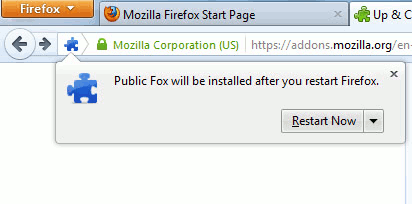
Перейдите на страницу управления надстройками и нажмите «Параметры».
Откроется главное окно управления, в котором вы можете выбрать действия по блокировке из списка. «Блокировать загрузку» отключает загрузку файлов с веб-сайта. Тип файла указывается в текстовом поле внизу списка. По умолчанию файлы EXE и BAT уже находятся в поле, и вы можете добавить файлы любого другого типа. Обязательно разделяйте их запятыми.
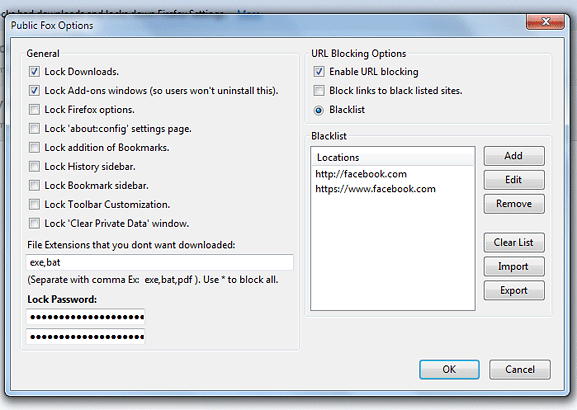
Чтобы заблокировать доступ к главной странице дополнений, установите флажок «Заблокировать окна дополнений». Это важно для блокировки, чтобы другие пользователи не могли удалить Public Fox и отключить функцию блокировки. Это также блокирует загрузку других дополнений.
Public Fox также может заблокировать любой указанный вами веб-сайт. В правой части окна «Параметры» установите флажок «Включить блокировку URL-адресов». Затем вы можете ввести все веб-сайты, которые хотите ограничить. Вы также можете импортировать URL-адреса, занесенные в черный список, из текстового файла, нажав кнопку «Импорт» в правом нижнем углу окна.
Выбрав функции для блокировки, введите пароль в два текстовых поля в левом нижнем углу. Этот пароль будет использоваться для разблокировки любой функции.
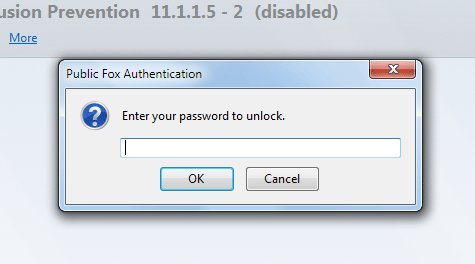
При доступе к заблокированным функциям вам будет предложено ввести пароль. Введите пароль в текстовое поле и нажмите «ОК». Если пароль правильный, указанная функция теперь должна быть включена.
У Public Fox есть и другие дополнительные параметры безопасности, такие как настройка панели инструментов, добавление закладок или изменение настроек Firefox. Помните, что все эти функции блокировки разблокируются с помощью только одного пароля, поэтому убедитесь, что он надежен и его трудно угадать.
Чтобы отключить Public Fox, перейдите в строку меню Firefox и нажмите «Дополнения». Введите пароль для доступа к экрану диспетчера дополнений. Найдите кнопку «Отключить» рядом с надстройкой и нажмите на нее. При повторном включении вам снова будет предложено ввести пароль, прежде чем вы сможете продолжить.
Public Fox — отличное решение для обеспечения абсолютного контроля над тем, что изменяется, устанавливается и к чему осуществляется доступ из вашего браузера Firefox. Для тех, кому нужна дополнительная защита своих компьютеров, будь то дома или на работе, это дополнение выполнит свою работу в кратчайшие сроки. Благодаря простому и централизованному методу блокировки для его настройки не требуется слишком много технических знаний, что делает его наиболее удобным дополнением для поддержания настроек Firefox.


